შემოდგომა წლის ლამაზი და ცოტა სევდიანი დროა და, შესაბამისად, ფოტოს, რომელიც შემოდგომის ნათელი ფოთლების ჩარჩოშია ჩასმული, განსაკუთრებული განწყობა ექნება. ასეთი ჩარჩო შეიძლება გაკეთდეს რამდენიმე წუთში გრაფიკული რედაქტორის Photoshop- ში.
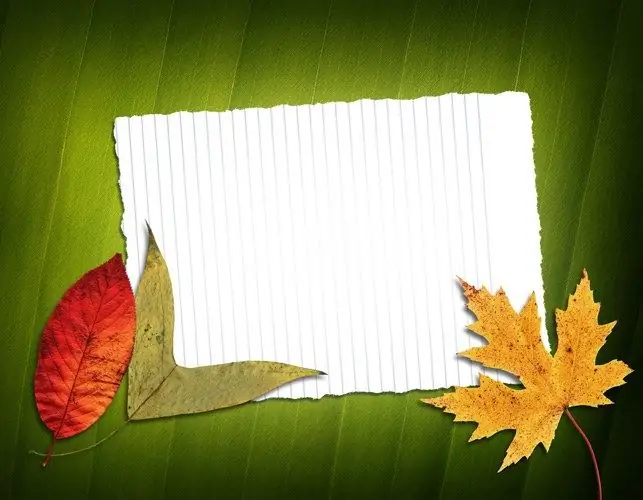
აუცილებელია
- - Photoshop პროგრამა;
- - ფურცლის ფოტოსურათი;
- - გამოსახულება ჩარჩოში ჩასასმელად.
ინსტრუქციები
Ნაბიჯი 1
ჩარჩოს შესაქმნელად, დაგჭირდებათ ჩამოცვენილი ფოთლის ფოტოსურათი. ამის გაკეთება შეგიძლიათ თავად გააკეთოთ ან იპოვოთ ინტერნეტში უფასო სურათების მქონე საიტზე. ნეკერჩხლის ფოთლის ნახევარი ზომის ფოტო, რომლისთვისაც აკეთებთ ჩარჩოს, საუკეთესოა. ატვირთეთ თქვენი ფოტო და ფურცლის ფაილი Photoshop- ში.
ნაბიჯი 2
აირჩიეთ ფურცლის მთელი სურათი ყველა ვარიანტის გამოყენებით, აირჩიეთ მენიუდან. დააკოპირეთ სურათი და ჩასვით ფოტოზე, რომლისთვისაც აკეთებთ ჩარჩოს. გამოიყენეთ კოპირება და ჩასმა პარამეტრების რედაქტირების მენიუში კოპირება და ჩასმა.
ნაბიჯი 3
გამოიყენეთ Rectangular Marquee Tool, რათა შეიზღუდოს ფოტოს ის ფართობი, რომელიც ხილული იქნება ჩარჩოს ქვემოდან. სასურველია, რომ ჩარჩოს ქვედა ნაწილის სიგანე იყოს მთლიანი ფოტოს სიმაღლის მინიმუმ ერთი მეხუთედი, ხოლო შერჩევა გადაწეული იყოს ზემოთ და მარცხნივ. თუ თქვენ გჭირდებათ სურათის უმეტესი ნაწილის ხილვა, გაზარდეთ ტილოს ზომა გამოსახულების მენიუდან Canvas Size პარამეტრის გამოყენებით. შეცვალეთ არჩევანი Secect მენიუს Inverse ვარიანტით.
ნაბიჯი 4
შექმენით ახალი ფენა Layer ვარიანტით, რომელიც ნაპოვნია Layer მენიუს ახალ ჯგუფში. ამ ფენაზე, შეავსეთ არჩევანი ყველაზე მსუბუქი ფერით, რომლითაც ფურცელი შეღებილია ფოტოზე. ამისათვის დააჭირეთ ინსტრუმენტის პალიტრაში ძირითადი ფერის კვადრატს და ფურცლის ფრაგმენტს, რომელიც შეიცავს სასურველ ფერს. შეავსეთ Paint Bucket Tool.
ნაბიჯი 5
ჩარჩოს ბაზაზე დაამატეთ ინსულტი. ამისათვის გახსენით ფენის ეფექტების ფანჯარა, დააჭირეთ ფერის სავსე ფენას და კონტექსტური მენიუდან აირჩიეთ Blending Options ვარიანტი. ინსულტის ჩანართში აირჩიეთ ინსულტის შიგნით და ზომა სამ და ხუთ პიქსელს შორის. ფერისთვის შეარჩიეთ ყველაზე მუქი, რომელიც ფოთლის სურათზეა. მონიშნეთ მენიუში, აირჩიეთ არჩევანის არჩევა გაუქმება.
ნაბიჯი 6
ფურცლის ფონის გამოყოფა. ამისათვის, გაააქტიურეთ ფენა ამ ფოტოთი ფენების პალიტრაში და შეარჩიეთ ფოთლის მონახაზი ლასოს ჯგუფის ერთ-ერთი საშუალებით. თუ ფოთოლიანი ფოტოს ფონი კარგია, შეარჩიეთ იგი Magic Wand Tool- ით და წაშალეთ რედაქტირების მენიუს Clear ვარიანტით. თუ თქვენ შეარჩიეთ ფურცელი, შებრუნეთ არჩევანი ფონის ამოღებამდე.
ნაბიჯი 7
წაშალეთ ფურცლის ირგვლივ შერჩეული ვარიანტი და შეამცირეთ უფასო ტრანსფორმირების ვარიანტით, რედაქტირების მენიუდან ისე, რომ ის ოდნავ გასცდეს ჩარჩოს შიდა საზღვარს. Move Tool- ის გამოყენებით, გადაიტანეთ ფოთოლი ჩარჩოს ქვედა მარჯვენა კუთხეში და გადააქციეთ იგი კუდით მარცხნივ. ამის გაკეთება შესაძლებელია რედაქტირების მენიუს Transform ჯგუფის როტაციის პარამეტრის გამოყენებით.
ნაბიჯი 8
დუბლიკატი ფოთოლი ფენის გამოყენებით Dublicate Layer ვარიანტი Layer მენიუში. ოდნავ შეამცირეთ ფურცლის ასლი და გადააადგილეთ სურათი მარცხნივ ისე, რომ ახალი ფურცელი გადაფარავს მას, საიდანაც იგი მხოლოდ ზღვარზეა გადაწერილი. შეატრიალეთ ფურცლის შემცირებული ასლი თვითნებური კუთხით.
ნაბიჯი 9
ანალოგიურად, შეავსეთ ჩარჩოს ყველა მხარე თანდათანობით შემცირებული ფოთლებით, რომლებიც გარდაიქმნება სხვადასხვა კუთხით.
ნაბიჯი 10
ჩარჩოში ჩარჩო სურათის შენახვა psd ფაილში File მენიუს პარამეტრის Save As გამოყენებით. ეს საშუალებას მოგცემთ, საჭიროების შემთხვევაში, ჩადოთ სხვა ფოტო ფოთლის ჩარჩოში. ინახეთ ფაილის ასლი.jpg"






